找不到 Windows 7 文檔和設定?

我幾乎在每個論壇上都看到關於 Windows 7 文件和設定的各種抱怨。大多數抱怨是他們無法訪問這個
沒有什麼比遇到未知文件類型更令人煩惱的了。你可能遇到過很多這樣的情況:收到朋友寄來的文件附件,或是從網路上下載了文件,卻無法確定它的實際格式。或許,你不知道如何打開這個文件,或不知道該用什麼程式?你首先可能會用谷歌搜索,但如果偽裝成病毒的文件實際上是病毒呢?今天,我要分享一個很棒的工具,或許能幫你解決這些煩惱。 TrID是一款小巧的應用程序,它可以透過二進位簽名輕鬆識別未知檔案類型。
該工具的可擴展設計不僅允許您識別文件,還能訓練它學習新的文件類型。它使用定義資料庫來識別檔案類型,就像防毒定義一樣,使其本質上非常靈活。 TrID 提供三種不同的版本:基於 Web 的線上工具、命令列以及命令列版本的 GUI 版本。
線上 TrID 文件識別器是針對需要立即識別文件的使用者。它還能幫您省去單獨下載二進位定義資料庫(稍後會詳細介紹)的麻煩。它介面簡潔,使用方便。您只需造訪網站(透過文末連結),點擊「瀏覽」選擇需要掃描的文件,然後點擊「分析」即可。
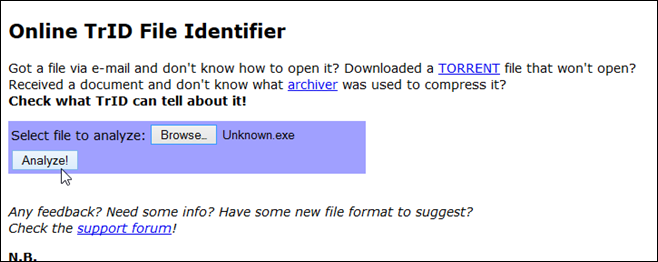
顯示結果後,您可以看到所選項目相符的副檔名或檔案類型數量。它還會提供參考 URL 和作者信息,以便您進行更深入的分析。
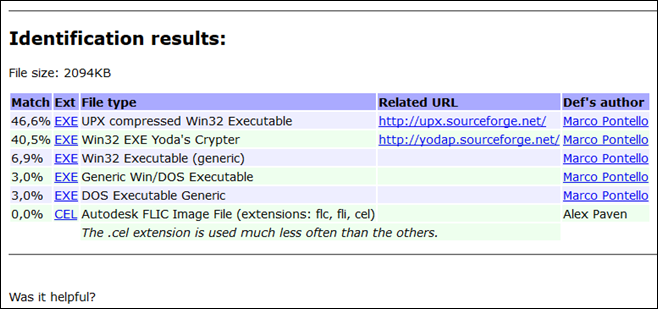
TrID – 檔案識別碼是該應用程式的命令列版本,它允許您使用各種開關來識別您需要的項目,例如,-v 開關用於深入了解有關文件的其他信息,-d 用於指定不同的定義包,–ns 用於顯示唯一字串檢查等。只需在命令列視窗中輸入“trid”(不含引號)即可查看受支援的開關的完整清單以及有關如何指向檔案的資訊。
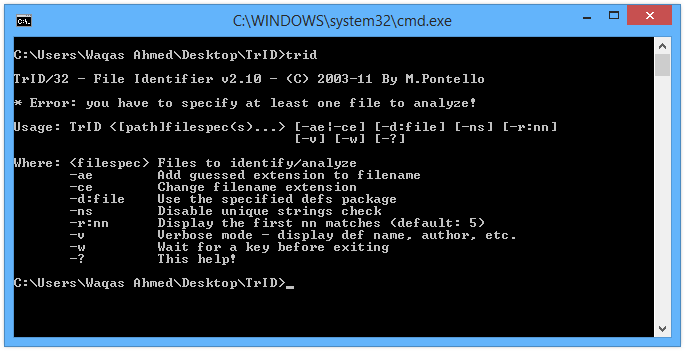
第三個版本 TrIDNet 是程式的圖形使用者介面版本,它絕對比命令列版本更容易使用。但要使用它,您還需要將定義資料庫下載到您的電腦上,並將其放在與程式 EXE 檔案相同的資料夾中。完成後,打開程序,瀏覽到您要分析的文件,然後讓 TrIDNet 完成剩下的工作。您也可以雙擊某個項目以顯示有關它的更多資訊。
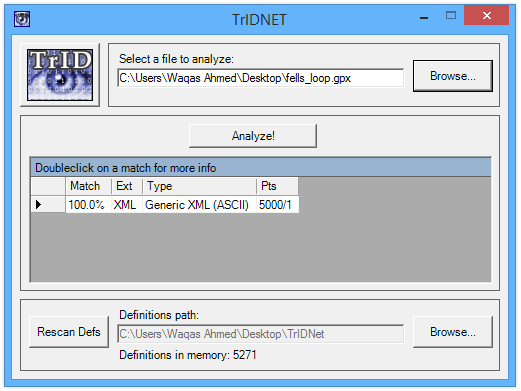
TrID – 檔案識別碼和 TrIDNet 都是可移植的,可以在 Windows 和 Linux 機器上運作。
我幾乎在每個論壇上都看到關於 Windows 7 文件和設定的各種抱怨。大多數抱怨是他們無法訪問這個
我們之前評測過一些調整工具,像是 TweakNow WinSecret 和 Enhancemyse7en。今天我又發現了一個很棒的調整工具
如何在 Windows 10 上查看遊戲中的 FPS
Gmail 是一款安全的電子郵件服務,正如您所期望的那樣。它提供雙重認證,此外還採取了其他一些預防措施,
我們長時間使用的應用程式會造成很大的壓力。像瀏覽器這樣的應用程序,無論白天還是晚上,都是我們一直在使用的應用程式。
Dropbox 是一款出色的資料自動備份工具,它擁有易於使用的網頁介面,方便使用者隨時隨地存取。它甚至還提供了
根據製造商的不同,有些音效卡和筆記型電腦會自備一個酷炫的螢幕音量控制指示器軟體。雖然它可以
如果你不想使用多個電子書轉換器來將文件和書籍轉換為不同的設備,可以試試 Hamster 免費電子書轉換器。這款
Hamster 免費音訊轉換器是一款音訊轉換器,支援多種裝置和音訊格式的預設。其中包括
MyManga 是一款功能強大的漫畫閱讀器,可自動下載新劇集。隨時關注您喜愛的劇集。







